10 nützliche Tastenkombinationen zur Steigerung der Produktivität in Microsoft Edge

Tastaturkürzel sind ein großartiges Produktivitätstool, insbesondere für diejenigen, deren Arbeit viel Tipparbeit erfordert.
In diesem Upgrade von Windows 10 Mobile offiziell "brachen" mit Internet Explorer , Browser - Schalter auf Microsoft Edge. Aber vielleicht sind viele Benutzer noch neu und mit der Verwendung dieses Browsers nicht vertraut.
Daher wird Ihnen Download.com.vn heute einige Tipps geben, die Sie effektiver nutzen können:
Wenn Sie auf dem Computer normalerweise Strg + F verwenden , um nach Schlüsselwörtern auf der Seite zu suchen, können Sie dies mit Microsoft Edge auf einfache Weise tun, indem Sie auf die Schaltfläche mit den drei horizontalen Punkten in der unteren Ecke klicken Wählen Sie auf der rechten Seite des Browsers die Option Auf Seite suchen . Geben Sie dann das Schlüsselwort ein, nach dem Sie suchen möchten, und drücken Sie die Eingabetaste . Die Suchergebnisse werden gelb hervorgehoben, damit Sie sie sehen können.



Bei der Suche nach Inhalten auf Vietnamesisch kann die Bing- Suchmaschine nicht mit Google verglichen werden. Daher möchten Sie Google als Standardsuchmaschine für Ihren Microsoft Edge-Browser festlegen. So geht's: Gehen Sie zu Google.com . Klicken Sie dann auf das Symbol mit den 3 horizontalen Punkten in der unteren rechten Ecke des Browsers und wählen Sie Einstellungen . In Abschnitt Erweiterte Einstellungen (Erweiterte Einstellungen) , klicken Sie auf Ansicht erweiterte Einstellungen (siehe Erweiterte Einstellungen).


Weiter klicken Sie die Änderung (Change) in Abschnitt Suche in der Adressleiste mit ( Suche in der Adressleiste mit) . Zu diesem Zeitpunkt wird Google angezeigt. Klicken Sie auf Google und dann auf Als Standard festlegen (als Standard festlegen).


Darüber hinaus kann Edge Suchmaschinen vieler anderer Websites wie Yahoo , Wikipedia , Facebook oder Google Play ... integrieren, sofern die Website den OSD-Suchstandard (Open Search Description) unterstützt.
Für jedes Video, das HTML5 unterstützt, können Sie die Videowiedergabegeschwindigkeit anpassen, indem Sie: Halten Sie das Video gedrückt und wählen Sie Wiedergabegeschwindigkeit : Wenn Sie 0,5 auswählen, wird das Video langsamer, während die Auswahl von 1,5 oder höher schneller läuft. Auch hier können Sie auf Video speichern unter klicken , um Videos einfach auf Ihrem Telefon zu speichern. Das gespeicherte Dateiformat hängt natürlich von der eingebetteten Datei wie MP4, OGG, MP3 oder WebM ab.


Wenn Sie ein Großbild-Telefon mit 5 Zoll oder mehr besitzen, sollten Sie die DPI-Auflösung verringern, um mehr Inhalte zu lesen. So stellen Sie es wie folgt ein: Gehen Sie zum Abschnitt Einstellungen des Telefons und wählen Sie System . Klicken Sie dann auf Anzeigen.



Unter Größe von Text, Anwendungen und Produkten auf diesem Display (Textgröße, Anwendung ...) , ziehen Sie die Leiste auf das Niveau Sie wollen, klicken Sie dann auf Apply ( Übernehmen). Je niedriger die DPI, desto mehr Inhalte werden angezeigt. Passen Sie sie jedoch nicht zu klein an, da sie schwer lesbar sind.


Beim Surfen im Internet finden Sie großartige Websites, haben aber keine Zeit, sie sofort zu lesen. Verwenden Sie daher die Funktion " Leseliste", um in Ihrer Freizeit ohne Internetverbindung auf Ihrem Telefon zu speichern. So geht's ganz einfach: Öffnen Sie die Website, die Sie speichern möchten, klicken Sie auf das Symbol mit den drei horizontalen Punkten in der unteren rechten Ecke des Browsers und wählen Sie Zur Leseliste hinzufügen . Als Nächstes können Sie die Site benennen und dann auf Hinzufügen klicken .


Wenn Sie gespeicherte Webseiten überprüfen möchten, öffnen Sie den Edge-Browser, klicken Sie auf das Symbol mit 3 horizontalen Punkten in der unteren rechten Ecke des Browsers und wählen Sie Leseliste . Hier wird die gesamte Leseliste aufgelistet, die Sie jemals gespeichert haben. Klicken Sie einfach auf die Website, die Sie öffnen möchten, um den Inhalt zu lesen. Insbesondere die Links wurden mit Abbildungen in der Leseliste gespeichert und sehen sehr schön aus.
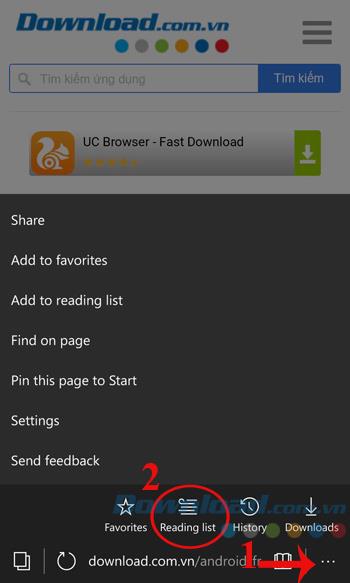

Der Lesemodus hilft bei der Optimierung der Anzeigeoberfläche und eliminiert alle unnötigen Komponenten wie Bannerwerbung, redundante Bilder ..., um das Gefühl zu haben, eine herkömmliche Buchseite zu lesen. Sie müssen nur auf das Buchsymbol klicken (wie im Bild unten), um diesen Modus zu aktivieren.


Sie laden häufig Software auf Download.com.vn herunter , kaufen online auf Meta.vn ein oder spielen Online-Spiele auf Gamevui.vn . Es ist am besten, diese Website an Start zu heften , damit die Verwendung weniger Zeit in Anspruch nimmt. auf der Suche nach.
Die Vorgehensweise ist ganz einfach: Sie müssen nur die Website öffnen, auf das Symbol mit den drei horizontalen Punkten in der unteren rechten Ecke des Browsers klicken und diese Seite zum Starten anheften auswählen (Diese Seite an das Startmenü anheften) . Sobald Sie sich im Feld Live Tile befinden, können Sie zum gewünschten Speicherort wechseln. Die Größe ändern oder nicht mögen können einfach gelöscht werden.


Wenn Sie beim Surfen versehentlich einen Artikel sehen oder mit Freunden teilen möchten, folgen Sie häufig dem Link, um ihn in Facebook einzufügen und einzufügen. Dies ist jedoch nicht praktisch, während Edge über eine integrierte Freigabefunktion für Facebook verfügt. . Sie müssen nur auf das Symbol mit den 3 horizontalen Punkten in der unteren rechten Ecke des Browsers klicken und Freigeben auswählen . Dann wählen Sie Facebook ist fertig.


Überprüfen Sie beim Surfen im Internet, ob es ein Video gibt oder ob Sie es mit Ihren Freunden teilen möchten, und halten Sie dann den Videobereich gedrückt. Das Popup-Fenster bietet sofort viele verschiedene Optionen, z.
Klicken Sie auf Video-URL kopieren, um die freigegebene URL an einen Freund zu kopieren.

Wenn Sie Microsoft Edge auf Ihrem Computer verwenden, synchronisieren Sie die Daten für eine bequeme Verwendung jederzeit und überall. Die Synchronisierung ist sehr einfach. Sie müssen sich lediglich mit demselben Microsoft-Konto sowohl auf dem Computer als auch auf dem Telefon anmelden . Gehen Sie dann zum Microsoft Edge- Browser , klicken Sie auf das Symbol mit den drei horizontalen Punkten in der unteren rechten Ecke des Bildschirms, wählen Sie Einstellungen und dann wird die Synchronisierung synchronisiert .

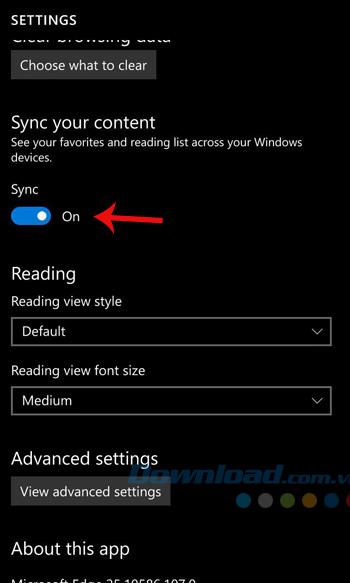
Hoffentlich helfen Ihnen diese Tipps dabei, Microsoft Edge effektiver zu nutzen. Darüber hinaus können Sie mit UC Browser HD , Nokia Xpress , Maxthon ... im Internet surfen, Filme ansehen und Online-Spiele auf Ihrem Handy spielen.
Ich wünsche Ihnen eine erfolgreiche Umsetzung!
Tastaturkürzel sind ein großartiges Produktivitätstool, insbesondere für diejenigen, deren Arbeit viel Tipparbeit erfordert.
Google Chrome ist der weltweit beliebteste Browser, aber das heißt nicht, dass Sie ihn unbedingt nutzen müssen. Es gibt viele tolle Chrome-Alternativen, mit denen Sie Google endgültig hinter sich lassen können. Hier sind die besten.
Das Gefühl, Ihr Lieblingsspiel zu spielen, während Ihr Browser im Hintergrund etwas herunterlädt oder epische Musik auf YouTube abspielt, ist unvergleichlich. Einige Browser sind jedoch für diese Situationen besser geeignet.
Microsoft Edge verfügt über einige Funktionen, die sich Benutzer von Google Chrome wünschen, ohne dass sie Erweiterungen herunterladen müssen.
Microsoft Edge und Chrome funktionieren beide gut auf Windows 11-PCs, aber wer Brave einmal ausprobiert hat, wird wahrscheinlich nicht mehr zurück wollen. Hier erfahren Sie, warum viele Brave mittlerweile anderen Optionen vorziehen.
Erfahren Sie, wie Sie die Favoritenleiste in Microsoft Edge aktivieren oder ausblenden können. Nutzen Sie unsere 4 einfachen Methoden für einen schnellen Zugang zu Ihren bevorzugten Websites.
Der neue Chromium-basierte Edge-Browser von Microsoft unterstützt keine EPUB-eBook-Dateien mehr. Sie benötigen eine EPUB-Reader-App eines Drittanbieters, um EPUB-Dateien unter Windows 10 anzuzeigen. Hier finden Sie einige gute kostenlose Optionen zur Auswahl.
Wenn Sie Microsoft Edge als Standardbrowser auf Ihrem Android-Telefon festlegen, bedeutet dies, dass das Betriebssystem Edge immer dann startet, wenn es gerade eine browserbezogene Aufgabe ausführt.
In Edge unter Windows können Sie Copilot als Standardeinstellung für neue Tabs festlegen. Diese Funktion ist standardmäßig deaktiviert, und viele Edge-Benutzer bevorzugen diese Einstellung.
Ihr teures Samsung Galaxy muss nicht genauso aussehen wie jedes andere Telefon auf dem Markt. Mit ein paar Optimierungen können Sie es persönlicher, stilvoller und einzigartiger gestalten.
Nachdem ihnen iOS langweilig geworden war, wechselten sie schließlich zu Samsung-Telefonen und bereuen diese Entscheidung nicht.
Über die Weboberfläche Ihres Apple-Kontos in Ihrem Browser können Sie Ihre persönlichen Daten anzeigen, Einstellungen ändern, Abonnements verwalten und vieles mehr. Manchmal ist die Anmeldung jedoch aus verschiedenen Gründen nicht möglich.
Durch das Ändern des DNS auf dem iPhone oder dem DNS auf Android können Sie eine stabile Verbindung aufrechterhalten, die Geschwindigkeit der Netzwerkverbindung erhöhen und auf blockierte Websites zugreifen.
Wenn „Wo ist?“ ungenau oder unzuverlässig wird, können Sie die Genauigkeit mit ein paar Optimierungen erhöhen, wenn es am dringendsten benötigt wird.
Viele Menschen hätten nie erwartet, dass die schwächste Kamera ihres Telefons zu einer Geheimwaffe für kreative Fotografie wird.
Near Field Communication ist eine drahtlose Technologie, die es Geräten ermöglicht, Daten auszutauschen, wenn sie sich in unmittelbarer Nähe zueinander befinden, normalerweise innerhalb weniger Zentimeter.
Apple hat Adaptive Power eingeführt, das mit dem Energiesparmodus zusammenarbeitet. Beide verlängern die Akkulaufzeit des iPhones, funktionieren aber auf sehr unterschiedliche Weise.
Mit Auto-Click-Anwendungen. Sie müssen beim Spielen, Verwenden von Anwendungen oder Aufgaben, die auf dem Gerät verfügbar sind, nicht viel tun.
Abhängig von Ihren Anforderungen erhalten Sie wahrscheinlich eine Reihe von Pixel-exklusiven Funktionen, die auf Ihrem vorhandenen Android-Gerät ausgeführt werden.
Die Lösung besteht nicht unbedingt darin, Ihre Lieblingsfotos oder -apps zu löschen. One UI enthält einige Optionen, mit denen Sie ganz einfach Speicherplatz freigeben können.
Die meisten von uns behandeln den Ladeanschluss ihres Smartphones, als wäre seine einzige Aufgabe, den Akku am Leben zu erhalten. Doch dieser kleine Anschluss ist viel leistungsfähiger, als man ihm zutraut.
Wenn Sie keine Lust mehr auf allgemeine Tipps haben, die nie funktionieren, finden Sie hier einige, die Ihre Art zu fotografieren still und leise verändert haben.
Wer auf der Suche nach einem neuen Smartphone ist, wirft natürlich als Erstes einen Blick auf das Datenblatt. Dort finden sich zahlreiche Hinweise zu Leistung, Akkulaufzeit und Displayqualität.
Wenn Sie eine Anwendung aus einer anderen Quelle auf Ihrem iPhone installieren, müssen Sie manuell bestätigen, dass die Anwendung vertrauenswürdig ist. Anschließend wird die Anwendung zur Verwendung auf Ihrem iPhone installiert.





















